很多同学都问我,如何只放映一个样式文稿中的部分幻灯片啊,其实在ppt2019中是可以设置的,我们可以自己创建一个放映集合,然后在放映的时候播放这个合集即可,在ppt2019中设置演示文稿放映范围操作如下:
步骤1:打开PowerPoint文件,切换至“幻灯片放映”选项卡,然后单击“开始放映幻灯片”组内的“自定义幻灯片放映”下拉按钮,在展开的下拉列表中选择“自定义放映”,如图1所示。
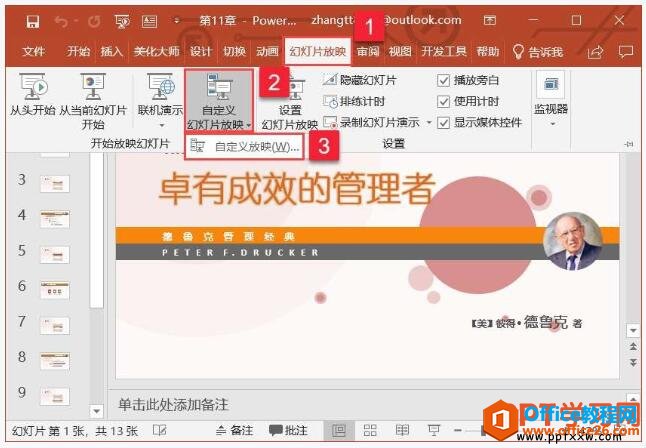
图1
步骤2:弹出“自定义放映”对话框,单击“新建”按钮开始创建,如图2所示。

图2
PPT换了台电脑播放,如何做到字体不丢失?
问:如果PPT里面用了系统之外的特殊字体,换了其他电脑之后,又没有安装这个字体,PPT的显示就会异常。那如何做到换电脑后还是正常显示呢? 答:在保存之前进入【文件】【选项】【保存
步骤3:弹出“定义自定义放映”对话框,在“幻灯片放映名称”文本框内输入名称“掌握自己的时间”,然后在“在演示文稿中的幻灯片”窗格内单击勾选幻灯片前的复选框,单击“添加”按钮,如图3所示,此时即可看到“在自定义放映中的幻灯片”窗格内显示了所选幻灯片的列表,确认无误后,单击“确定”按钮。

图3
步骤4:返回演示文稿,再次单击打开“自定义幻灯片放映”下拉列表,即可看到新建的幻灯片放映,如图4所示。当用户放映幻灯片时,单击该放映名称即可进行放映。

图4
通过上面的方法我们可以自己选择来播放哪一些幻灯片,这样我们就做到自定义播放,我们可以把一个演示文稿组合成通过ppt幻灯片合集,这样就可实现多样式播放了。
Word域切换及更新快捷键
Ctrl F9组合键快速插入域定义符{}(注意:这个花括号不能用键盘输入) Shift F9组合键显示或者隐藏指定的域代码 Alt F9组合键显示或者隐藏文档中所有域代码 F9键更新单个域 选中每一个实例用鼠标右






